Antes de Tudo Baixe um Mu Server, temos vários Muserver disponiveis, Clique Aqui !
Extraia o Mu Server no Disco Local C: 1.Depois de ter instalado o SQL você deve liga-lo para poder
acesar o banco de dados.
2.Depois de ligar seu SQL vamo até a pasta onde estará os
databases entrando pela opção Enterprise mananger.
3.Você vai encontrar uma pasta com o nome de database e
é nela que todo acontece primeiro você devera criar os databases
clicando com o botão direito e na opção new database...
4.Você dará os nomes dos databases de Muonline e Ranking como
nas imagens abaixo
OBS: Devera ser 2 databases um com cada nome!
5.Apos ter criado os dois databases teremos que restaura-los indo nessa
opção, Deveremos restaurar um de cada vez.
6.Apos clicar em restore aparece-ra esta telinha você marcará a opção
From device e aperte em Select Devices para aparecer a proxima tela
7.Aparecera esta tela em seu SQL você deve clicar em ADD...
8.Apos clicar em ADD... aparecera uma telinha onde você clicará na opção selecionada ai na foto.
9.Após clicar na opção marcada na foto você devera procurar o arquivo do
seu muserver ele estara onde você extraiu o seu Muserver ele pode estar
no C: ou D: depende de onde você extraio.
10.Depois De OK até chegar a tela de restore para complementarmos você
devera clicar em options e marcar a opção "Force restore over existing
database" e CONFIRA OS ATALHOS CIRCULADOS NA FOTO POR QUE ELES
DEVEM ESTAR CORETOS COM A LOCALIZAÇÃO DO SEU MUSERVER.
EXEMPLO : C:/Nome da pasta aonde tá o mu sevrer/dbbanks
11.Depois aperte OK e começara a restaura
12.Aparecerá a mensagem de que o database foi restaurado
13.Agora fassa o mesmo com o database que você deu o nome de Ranking
marque a opção "From device" e aperte em Select Devices.
14.Aparecera a tela onde você clicará em Add...
15.Clicando em Add... Vai aparecer esta tela onde você clicara na opção
marcada ai na foto
16.Ira aparecer a tela de busca do database novamente dentro da pasta
do seu Muserver ela esta com o arquivo do muonline que você restaurou anteriormente OBS:apareceu mais dois arquivos do muonline Apos ter
restaurado.
17.Após selecionar o arquivo Ranking vai até a tela em que você tera que
marcar a opção "Force restore over existing database" e CONFIRA OS
ATALHOS CIRCULADOS NA FOTO POR QUE ELES DEVEM ESTAR CORETOS
COM A LOCALIZAÇÃO DO SEU MUSERVER.
18.Novamente aparecera esta tela de restore.
19.E a mensagem de que foi restaurado
20.Criando seu Login para o server saia da pasta databases e vai para a
Securiry la você vai encontar um lugar para criar seu login como na foto
abaixo.
21.Aparecera esta tela clique na opção marcada ai na foto.
22.Depois disto Confira tudo ai na foto e mude o database para muonline
la embaixo e a language para a que você desejar.

23. AGORA CLIQUE EM "OK", TALVEZ IRA APARECER UMA TELINHA, CASO APAREÇA CLIQUE EM "SIM"
24.Agora vamos para a parte em que devemos mudar nosso IP 25.Mudando o IP! Para mudar os IP, você deve colocar seu IP-FIXO se seu server for com Hamachi coloque o Ip do Hamachie,abra esses arquivos com bloco de notas e trocar
o IP de dentro pelo Seu IP! MuServer\CS\Connectserverlist.dat
MuServer\CS\data\Connectserverlist.dat
MuServer\CS\data\ServerList.dat
MuServer\CS\data\ServerInfo.dat
MuServer\data\commonserver.cfg <-Aqui mude 3 IPS!
MuServer\data\IpList.dat
MuServer\data\lang\chs\commonloc.cfg
OBS:
(Nessesario só se o mu server estive a pasta) MuServer\data\lang\tai\commonloc.cfg
MuServer\data\lang\tai\094m\commonloc.cfg
MuServer\data\lang\kor\commonloc.cfg
Parte 3
Colacando Ip Fixo com No-ip
1 - Entre no site ( www.no-ip.com ) e crie uma conta e baixe o programa!
2 - Seu login será seu e-mail , e sua senha vc escolherá !!
3 - Após feita a conta , logue ( entre com o e-mail e a senha ) ..
4 - Clique em Add

5 - Em "Hostname" ,você colocara o nome do seu server, ou algo de sua escolha !

6 - Ai , você escolhe o endereço ( no-ip.info) ou qualquer outro, tem uma lista enorme para escolha !
7 - Em "IP ADDRESS" aparecerá seu ip !
8 - Lá embaixo vc clicara em CREATE HOST !
9 - Após feito issu , aparecerá uma tela de confirmação de criação !
10 - Agora você ira instalar o programa que pode ser encontrado na seção de Utilitários ou clicando Aqui
11 - Abra o programa , ele pedira seu e-mail e a senha (de cadastro no site)

12 - Aparecerá assim :

13 - Você clickara no seguinte lugar

13 - A carinha ficara envergonhada , e depois alegre igual na imagem abaixo !

14 - Pronto seu ip fixo está pronto , Feche o programa no X ele ficara em segundo plano e iniciara junto do windows !
15 - Agora , você colocara seu ip onde precisa na pasta do muserver, ai quando vc for da seu ip para os player conecta ele vai ser o do no-ip , exp.: png.no-ip.org !
Parte 4
Antes de Tudo baixa o programa Launcher Builder
Após baixar o programa abra-o.
1° Após ter feito download do Mu Laucher Builder encontrado nos UTILITARIOS , abra-o
2° Caso você queira que abra um site no meio do laucher selecione Enable Browser, e digita o site em Browser URL
3° Selecione "Enable Options", Show Server status, para ter a opção de video e som, e para aparecer o status do server
4° No Name of TheServer coloque o nome do server, em Server Page coloca a URL do site, em Server Hostname/IP coloque o ip do servidor, e em Server post coloca o port "44405"
5º Clica em Build
6º Pronto seu Launcher está criado com sucesso, esse é o launcher mais simples.
Parte 5
Como Instalar o AppServe e Como colocar o Site ON.
01º Baixe o AppServer. [ Download ]
02º Siga as instruções de como instala-lo.
De Next na Primeira tela que aparecer.

Na segunda de next tambem.

Na terceira escolha a opção custom e de next.

Na quarta desmarque a 2 e 4 opções e de next.

Na quinta coloque a port 8090 onde esta marcada na imagem e de next.

Na sexta espere instalar.

E na ultima desmarque as duas opções e de close

03º Configurando PHP do Windowns
04º Abre c:\windows\php.ini
05º Procura a linha ";extension=php_mssql.dll"
06º Retire o ";" irar ficar assim "extension=php_mssql.dll"
07º Procure a linha "mssql.secure_connection = Off"
08º No lugar do Off coloque On
09º Salve
10º Vai em "Iniciar" - "Todos os Programas" - "AppServ" - "Apache Control Server" - "Restart".
11º Protinho esta configurado o PHP
12º Agora baixe algum site de muonline em php ( Clique Aqui )
13º Pegue os arquivos do site baixado, e os coloque na pasta www (C:\AppServ\www) substitua todos.











 Windows XP SP3 NASA Segunda Geração 2010 é um sistema em um excelente design visual, com os drivers SATA e todas as atualizações disponíveis, sistema estável e rápido.
Windows XP SP3 NASA Segunda Geração 2010 é um sistema em um excelente design visual, com os drivers SATA e todas as atualizações disponíveis, sistema estável e rápido.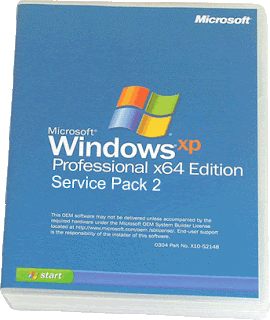 O Windows XP Professional x64 Edition foi desenvolvido para atender às demandas dos clientes que precisam de uma grande quantidade de memória e maior desempenho no ponto flutuante em áreas como design e análise mecânica, animação em 3D, edição e composição de vídeo, científica e aplicativos de alto desempenho.
O Windows XP Professional x64 Edition foi desenvolvido para atender às demandas dos clientes que precisam de uma grande quantidade de memória e maior desempenho no ponto flutuante em áreas como design e análise mecânica, animação em 3D, edição e composição de vídeo, científica e aplicativos de alto desempenho.![2hyeb7a[1] 2hyeb7a[1]](http://www.downloadingall.net/wp-content/uploads/2009/06/2hyeb7a1-248x370.jpg) Mais um supermod para fãs do windows xp, agora com cara de windows 7!
Mais um supermod para fãs do windows xp, agora com cara de windows 7!




















































